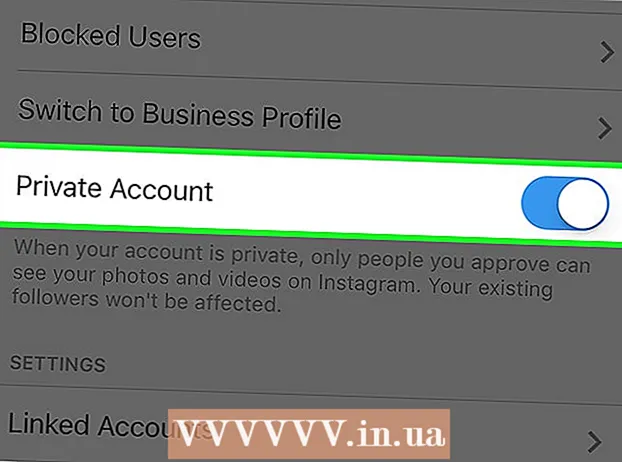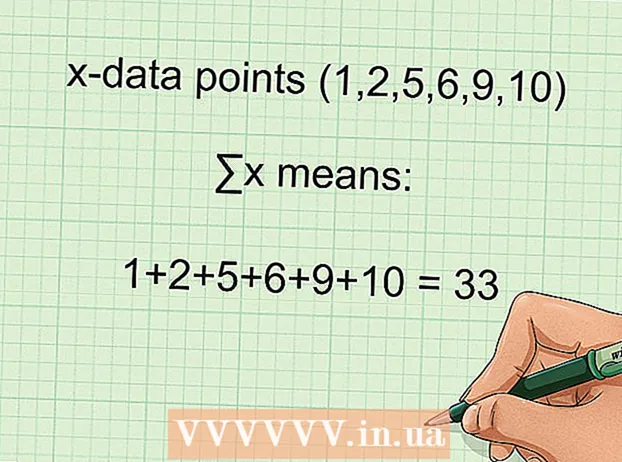Höfundur:
Marcus Baldwin
Sköpunardag:
18 Júní 2021
Uppfærsludagsetning:
1 Júlí 2024

Efni.
- Skref
- Aðferð 1 af 3: Settu inn myndir og myndskeið úr myndasafninu
- Aðferð 2 af 3: Sending hreyfimynda GIF
- Aðferð 3 af 3: Sendu veiru myndbönd og memes
- Ábendingar
Í Kik Messenger eru samskipti ekki takmörkuð við textaskilaboð. Hægt er að festa hreyfimyndir og myndskeið vídeóa á færslur með innbyggðu GIF og vírusmyndasafninu. Þökk sé memesframleiðandanum geturðu búið til og fest þína eigin ljósmyndamem í skilaboð. Þó að það sé ekki mögulegt að senda skjöl og viðhengi til Kik, mun viðhengisaðgerðin sem forritið styður halda þér skemmtilega í marga klukkutíma.
Skref
Aðferð 1 af 3: Settu inn myndir og myndskeið úr myndasafninu
 1 Opnaðu Kik forritið og veldu viðeigandi samtal af spjalllistanum. Þegar þú ræsir forritið finnur þú þig í aðalvalmyndinni, þar sem þú munt sjá lista yfir spjall.
1 Opnaðu Kik forritið og veldu viðeigandi samtal af spjalllistanum. Þegar þú ræsir forritið finnur þú þig í aðalvalmyndinni, þar sem þú munt sjá lista yfir spjall. - Þökk sé innbyggðu galleríinu geturðu hengt hreyfimyndum, vírusum YouTube myndböndum og memes við færslurnar þínar. Þú getur ekki hengt aðrar gerðir af skrám eins og er.
 2 Smelltu á nafn tengiliðar til að opna spjall við hann.
2 Smelltu á nafn tengiliðar til að opna spjall við hann. 3 Smelltu á „+“ vinstra megin við textareitinn. Mynda- og myndbandasafnið þitt birtist neðst á smámyndastikunni. Notaðu fingurinn til að fletta í gegnum tiltækar myndir og myndskeið. Sjálfgefið er að aðeins nýjustu myndirnar og myndskeiðin birtast.
3 Smelltu á „+“ vinstra megin við textareitinn. Mynda- og myndbandasafnið þitt birtist neðst á smámyndastikunni. Notaðu fingurinn til að fletta í gegnum tiltækar myndir og myndskeið. Sjálfgefið er að aðeins nýjustu myndirnar og myndskeiðin birtast.  4 Smelltu á „Stækka“ táknið efst til hægri í myndasafninu til að birta restina af myndunum. Ef þú sérð ekki myndina þína í myndasafninu, smelltu á stækkunarhnappinn til að birta fellivalmynd með ör niður til hægri.Smelltu á þessa ör til að opna aðrar möppur sem innihalda margmiðlunarskrár sem forritið styður.
4 Smelltu á „Stækka“ táknið efst til hægri í myndasafninu til að birta restina af myndunum. Ef þú sérð ekki myndina þína í myndasafninu, smelltu á stækkunarhnappinn til að birta fellivalmynd með ör niður til hægri.Smelltu á þessa ör til að opna aðrar möppur sem innihalda margmiðlunarskrár sem forritið styður.  5 Smelltu á myndina eða myndbandið sem þú vilt senda. Ljósmynd (eða kyrrmynd úr myndbandi) mun birtast neðst í spjallinu og bíða eftir að verða send.
5 Smelltu á myndina eða myndbandið sem þú vilt senda. Ljósmynd (eða kyrrmynd úr myndbandi) mun birtast neðst í spjallinu og bíða eftir að verða send.  6 Ef þú vilt, skrifaðu skilaboð við myndina eða myndbandið. Þessi punktur er valfrjáls, en ef þú vilt geturðu skrifað texta til að útskýra myndina eða myndbandið. Smelltu á reitinn „Skrifaðu skilaboð“ og byrjaðu að skrifa.
6 Ef þú vilt, skrifaðu skilaboð við myndina eða myndbandið. Þessi punktur er valfrjáls, en ef þú vilt geturðu skrifað texta til að útskýra myndina eða myndbandið. Smelltu á reitinn „Skrifaðu skilaboð“ og byrjaðu að skrifa.  7 Smelltu á bláa spjallhnappinn til að senda skrána. Myndin eða myndbandið (og meðfylgjandi texti þeirra, ef þú slóst það inn) verður sent til tengiliðsins sem þú skrifaðir við.
7 Smelltu á bláa spjallhnappinn til að senda skrána. Myndin eða myndbandið (og meðfylgjandi texti þeirra, ef þú slóst það inn) verður sent til tengiliðsins sem þú skrifaðir við.
Aðferð 2 af 3: Sending hreyfimynda GIF
 1 Opnaðu Kik forritið og pikkaðu síðan á spjallheiti á heimaskjánum. Forritið er með viðamikið gallerí af GIF myndum (þögul, endurtekin og venjulega skemmtileg smámyndbönd) sem þú getur sent til vina.
1 Opnaðu Kik forritið og pikkaðu síðan á spjallheiti á heimaskjánum. Forritið er með viðamikið gallerí af GIF myndum (þögul, endurtekin og venjulega skemmtileg smámyndbönd) sem þú getur sent til vina.  2 Opnaðu spjall við tengiliðinn sem þú vilt senda gif með því að smella á nafnið hans.
2 Opnaðu spjall við tengiliðinn sem þú vilt senda gif með því að smella á nafnið hans. 3 Smelltu á „+“ vinstra megin við textareitinn. Pallborð tákna mun birtast undir spjallinu, þar sem myndasafn verður með myndum.
3 Smelltu á „+“ vinstra megin við textareitinn. Pallborð tákna mun birtast undir spjallinu, þar sem myndasafn verður með myndum.  4 Smelltu á „GIF“. Þú munt sjá leitarstikuna „Finndu GIF“, svo og nokkra emoji sem eru svipaðir þeim sem notaðir eru í textaskilaboðum.
4 Smelltu á „GIF“. Þú munt sjá leitarstikuna „Finndu GIF“, svo og nokkra emoji sem eru svipaðir þeim sem notaðir eru í textaskilaboðum.  5 Sláðu inn leitarorð til að leita að GIF myndum (eða smelltu á emoji). Ef þú vilt senda GIF til að sýna spennu þína skaltu slá „spenntur“ í reitinn eða smella á brosandi emoji. Eftir það mun nýtt gallerí birtast með gifs sem uppfylla tilgreind skilyrði.
5 Sláðu inn leitarorð til að leita að GIF myndum (eða smelltu á emoji). Ef þú vilt senda GIF til að sýna spennu þína skaltu slá „spenntur“ í reitinn eða smella á brosandi emoji. Eftir það mun nýtt gallerí birtast með gifs sem uppfylla tilgreind skilyrði. - Til dæmis, ef þú smellir á tákn emoji (eða leitar að „tösku“), þá mun leitin innihalda töff gif. Eftir það munu nokkrar hreyfimyndir af froðu birtast. Þú getur flett í gegnum listann með gifum á sama hátt og gallerí með myndum.
 6 Smelltu á gifið í myndasafninu til að stækka það. Þegar GIF stækkar birtist bakhnappur til vinstri við það og hnappur Senda (í formi textaskýs) til hægri.
6 Smelltu á gifið í myndasafninu til að stækka það. Þegar GIF stækkar birtist bakhnappur til vinstri við það og hnappur Senda (í formi textaskýs) til hægri. - Smelltu á hnappinn „Til baka“ til að fara aftur á listann yfir gif.
 7 Smelltu á senda hnappinn (textaský). Það er staðsett í neðra hægra horni á stækkaða GIF. Eftir það mun GIF birtast í spjallreitnum og verður tilbúið til að senda.
7 Smelltu á senda hnappinn (textaský). Það er staðsett í neðra hægra horni á stækkaða GIF. Eftir það mun GIF birtast í spjallreitnum og verður tilbúið til að senda.  8 Sláðu inn skilaboðin þín. Ef þú vilt senda ásamt GIF og skilaboðum skaltu slá það inn í textareitinn.
8 Sláðu inn skilaboðin þín. Ef þú vilt senda ásamt GIF og skilaboðum skaltu slá það inn í textareitinn.  9 Smelltu á textaskýið til hægri í skilaboðasvæðinu til að senda GIF. Eftir það mun tengiliðurinn sem þú átt í samskiptum við sjá GIF.
9 Smelltu á textaskýið til hægri í skilaboðasvæðinu til að senda GIF. Eftir það mun tengiliðurinn sem þú átt í samskiptum við sjá GIF.
Aðferð 3 af 3: Sendu veiru myndbönd og memes
 1 Opnaðu Kik forritið, pikkaðu síðan á nafn tengiliðarins á heimaskjánum. Memes eru vinsælar myndir (oft af frægt fólk) með skemmtilegu eða fyndnu slagorði. Veiruvídeó eru fyndin, sorgleg eða viðbjóðsleg myndbönd sem notendur deila oft á samfélagsmiðlum. Til að senda meme eða veiruvídeó verður þú að smella á nafn tengiliðarins til að opna spjall.
1 Opnaðu Kik forritið, pikkaðu síðan á nafn tengiliðarins á heimaskjánum. Memes eru vinsælar myndir (oft af frægt fólk) með skemmtilegu eða fyndnu slagorði. Veiruvídeó eru fyndin, sorgleg eða viðbjóðsleg myndbönd sem notendur deila oft á samfélagsmiðlum. Til að senda meme eða veiruvídeó verður þú að smella á nafn tengiliðarins til að opna spjall. - Þó að þessi eiginleiki sé kallaður veiruvídeó í forritinu geturðu notað það til að finna opinber myndbönd sem þú vilt deila með öðrum.
 2 Smelltu á „+“ vinstra megin við textalínuna. Táknstika mun birtast fyrir neðan spjallið og myndasafn af myndunum þínum verður staðsett fyrir neðan það.
2 Smelltu á „+“ vinstra megin við textalínuna. Táknstika mun birtast fyrir neðan spjallið og myndasafn af myndunum þínum verður staðsett fyrir neðan það.  3 Smelltu á sex punkta torgstáknið. Þetta er síðasta táknið á táknstikunni.
3 Smelltu á sex punkta torgstáknið. Þetta er síðasta táknið á táknstikunni.  4 Veldu hlutinn Veiruvídeó til að senda vinsælt myndband af internetinu. Þegar þú lendir á veiru myndskeiðssíðunni skaltu slá inn leitarorð í leitarstikunni til að finna tiltekið myndband eða fletta í gegnum listann til að uppgötva eitthvað nýtt.
4 Veldu hlutinn Veiruvídeó til að senda vinsælt myndband af internetinu. Þegar þú lendir á veiru myndskeiðssíðunni skaltu slá inn leitarorð í leitarstikunni til að finna tiltekið myndband eða fletta í gegnum listann til að uppgötva eitthvað nýtt. - Þegar þú finnur myndband til að senda skaltu smella á það til að bæta því myndskeiði við spjallið þitt.
 5 Smelltu á sex punkta ferninginn og veldu Memes ef þú vilt setja texta inn í fyndna mynd. Hér getur þú valið mynd úr myndasafninu (það er engin leitarvalmynd) og sett textann inn í hana.
5 Smelltu á sex punkta ferninginn og veldu Memes ef þú vilt setja texta inn í fyndna mynd. Hér getur þú valið mynd úr myndasafninu (það er engin leitarvalmynd) og sett textann inn í hana. - Skrunaðu í gegnum galleríið til að finna myndina sem þú vilt og smelltu síðan á hana til að birta myndina í fullri stærð.
- Til að bæta við texta, smelltu á svæðið sem segir "Smelltu til að bæta við texta." Þegar þú ert búinn að slá, smelltu á Ljúka.
- Til að deila meme með spjallinu, smelltu á „⋮“ eða „...“ og veldu „Deila“.
 6 Sláðu inn textann sem þú sendir ásamt myndskeiðinu þínu eða meme. Viðhengið er næstum tilbúið til að senda. Ef þú vilt senda skilaboð skaltu smella á reitinn „Sláðu inn skilaboð“ og skrifa eitthvað.
6 Sláðu inn textann sem þú sendir ásamt myndskeiðinu þínu eða meme. Viðhengið er næstum tilbúið til að senda. Ef þú vilt senda skilaboð skaltu smella á reitinn „Sláðu inn skilaboð“ og skrifa eitthvað.  7 Smelltu á textaskýið til að senda myndbandið þitt eða meme. Myndbandið eða meme mun birtast í spjallrásinni.
7 Smelltu á textaskýið til að senda myndbandið þitt eða meme. Myndbandið eða meme mun birtast í spjallrásinni. - Ólíkt hreyfimyndum GIF, sem spilar sjálfkrafa og endurtekur sig síðan, þarf viðtakandinn að smella á myndbandið til að spila það.
Ábendingar
- Í eldri útgáfum af Kik eru GIF sýnd sem myndskeið. Þetta þýðir að smella verður á þá til að spila.
- Vertu varkár þegar þú smellir á krækjur sem fólk sem þú þekkir ekki eða treystir ekki hefur deilt með þér.